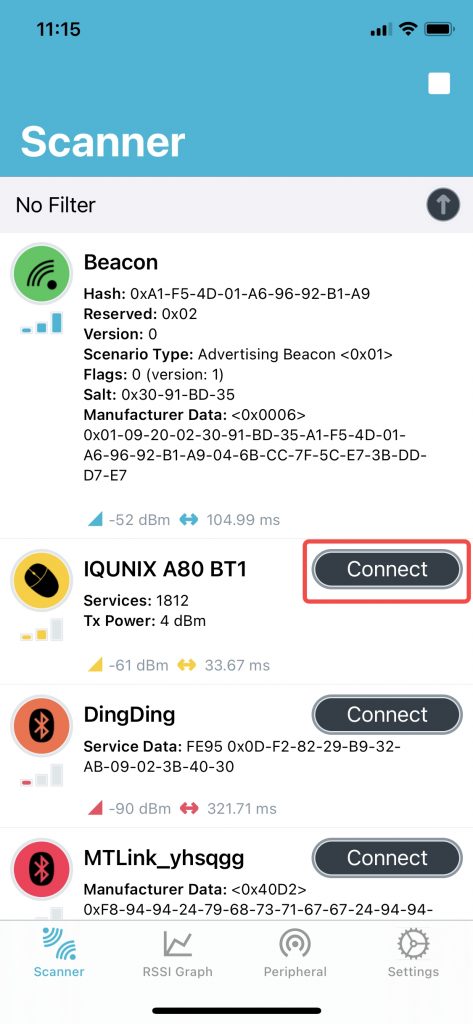一、操作前必读⚠️
- 此页面固件仅支持A80系列产品!
- 本次升级完成后,A80系列键盘可使用Beta版驱动程序。
- 注意,Beta版驱动仅适用L80/A80系列三模机械键盘,其它型号键盘请勿使用!否则,由此产生的售后问题需用户自负。
二、升级前的准备
- 电脑(Win系统)
- iOS手机
- iOS手机通过AppStore下载【nRF Connect】
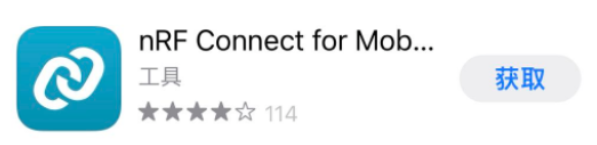
- A80系列机械键盘(其它型号键盘请勿升级)
*请确保以上设备电量充足,以避免升级失败
*如您使用的是Android系统的手机,请点击此处前往Android版教程
三、为何键盘升级要进行两次
- 因A80系列键盘方案的特殊性,本次需要进行两次固件升级:一次电脑升级、一次手机升级。请您耐心按照下方教程进行操作即可,不便之处敬请谅解。
四、升级需要完成的三个步骤
- 下载用于升级的固件+驱动程序
请在此留下您的订单信息,获取A80固件升级安装包及驱动程序。
- 您获取的文件中,分为下图示的三个文件,您仅需按照步骤进行操作即可。
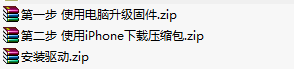
- 第二步压缩包保存到手机备用:建议使用微信传输助手将安装包传输到手机(使用邮箱的文件中转站/QQ/其他聊天软件等方式传输亦可)。
- 使用电脑进行第一次固件升级
- 将键盘底部开关拨至 “有线模式”
- 使用数据线将A80与电脑连接
- 打开压缩包:【第一步 使用电脑升级固件】(部分杀毒软件可能会报毒,将文件设置为信任即可)
- 打开【IQUNIX A80_202208.02.exe】进入固件升级程序,点击【开始更新】
- 当固件程序中显示【更新成功】后,此时键盘可能为无法使用状态(无法进行打字等操作),需使用手机,进行下一步固件升级后方可完成固件升级并恢复使用。
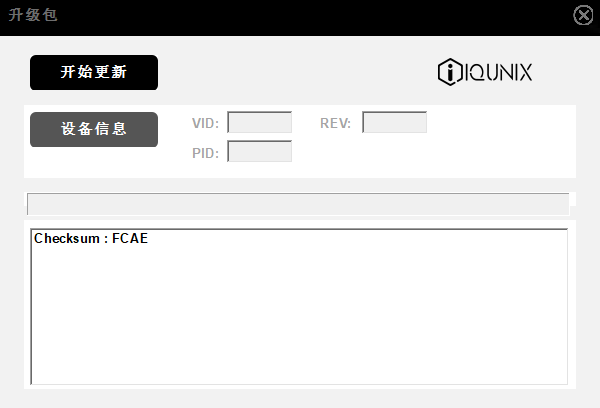
- 使用手机进行第二次固件升级
- 将键盘底部开关拨至“无线模式”,蓝灯慢闪时,按住Fn+1组合键5秒,键盘进入搜索模式(蓝灯快闪)。
- 如果手机蓝牙曾连接过需要升级的键盘,则需要去到手机蓝牙列表中“忽略此设备”
- 打开手机中的【nRF Connect】,找到列表中的IQUNIX A80 BT1,点击【connect】进行配对。
*如未在列表中找到对应键盘设备,可以尝试以下操作
下拉进行刷新,再次搜索键盘设备
检查键盘是否处于匹配模式(蓝牙指示灯快闪)
检查键盘设备是否已经与手机蓝牙连接,如已连接,需要先忽略该设备
- 键盘跟软件配对完成后,点击App顶部tab中的【DFU】
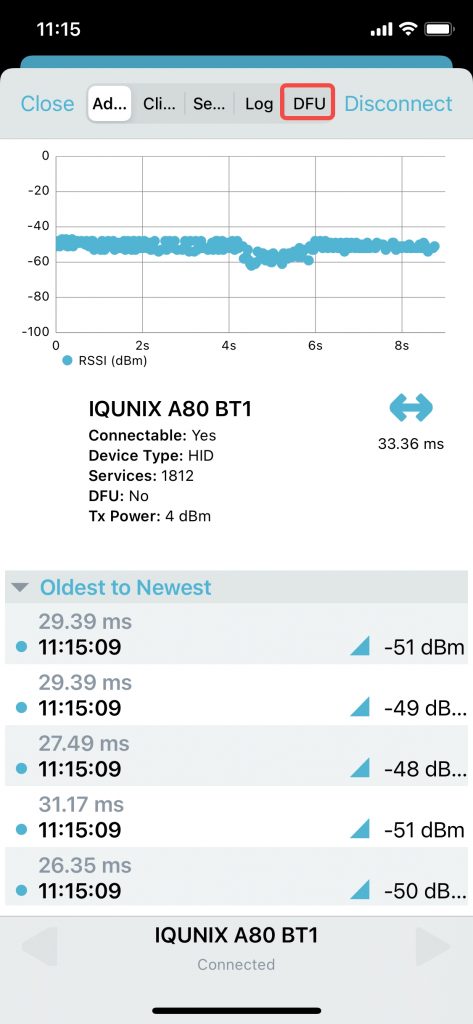
- 点击页面下部的【Open Document Picker】,进入文件选择页
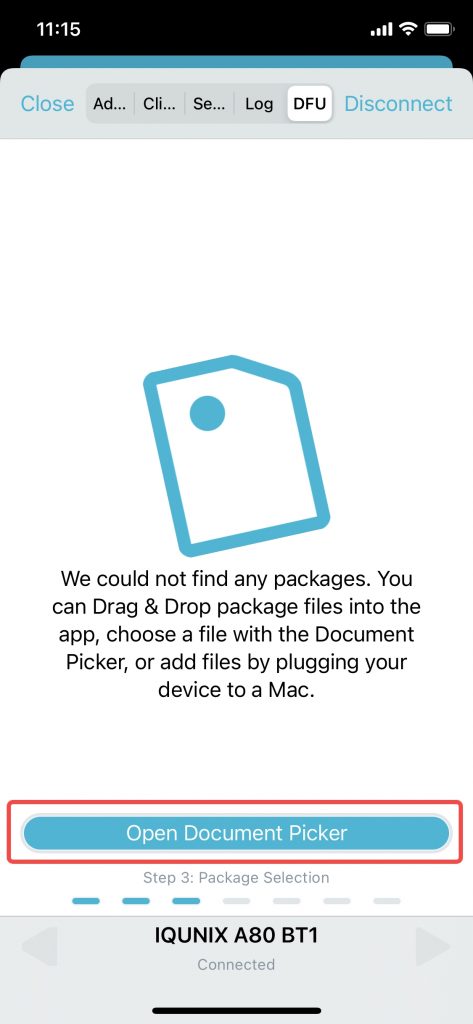
- 选择已保存到手机的文件【第二步 使用iPhone下载压缩包】
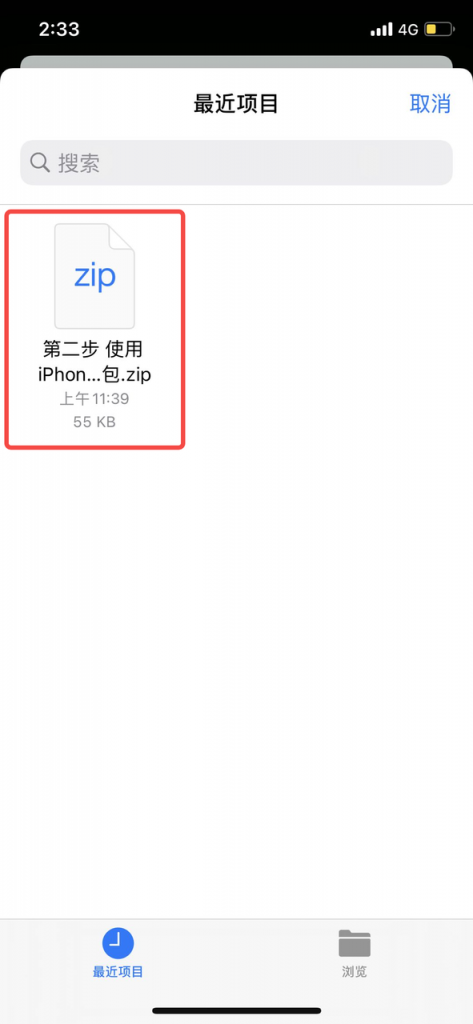
- 点击页面下部的【Start】
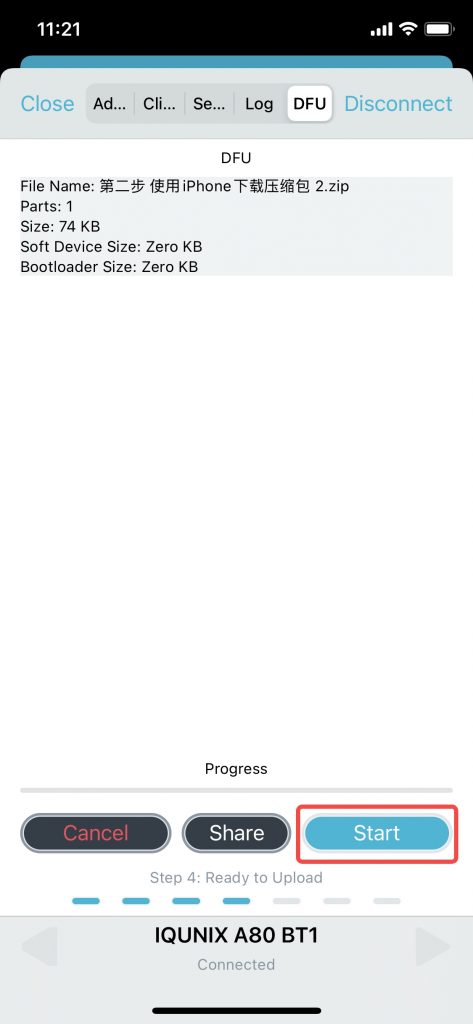
- 当页面开始自动滚动时,进入升级程序。在升级结束前,请勿使用或者关闭键盘以及对手机进行其他操作。
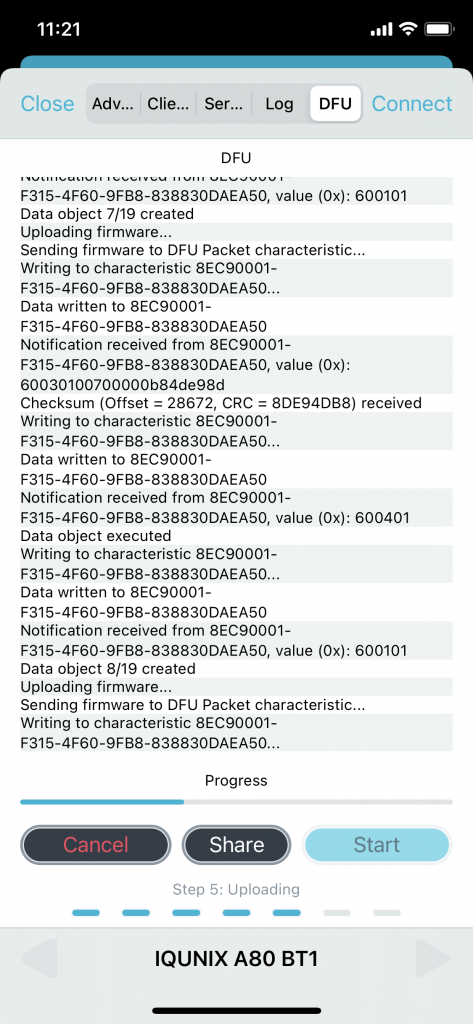
- 当出现如图所示的绿色图标时,固件升级已成功,点击页面下部的【Clear】按钮后,即可关闭APP,断开键盘与手机的蓝牙连接。此时第二次固件升级已完成。

五、恭喜,您已经完成固件升级的所有工作,打开文件夹【第三步 安装驱动】中的程序:【IQUNIX AL80.exe】,根据提示进行完成驱动安装,即可开始使用IQUNIX AL80驱动软件。
*若安装升级过程出现异常,请通过购买渠道联系售后客服咨询。
*本次驱动程序为Beta版,可能会存在一些问题 ,如您在使用中遇到问题或者是认为有需要优化地方,可发送邮件至:app@iqunix.com, 我们将收集您反馈的问题进行优化升级。感谢您对IQUNIX的支持!